Как на клавиатуре поставить знак квадратного корня
На самом деле она есть. Просто цифры в ней располагаются на тех же клавишах, что и буквы. Как включить в этом случае дополнительную панель читайте вот в этой статье. А сейчас о том как поставить знак корня на клавиатуре. Знак корня немного отличается от привычного. Выглядит он вот так — √. Тем не менее, если вы пишите формулу, то сразу понятно, что это именно знак корня квадратного.
Итак, чтобы на клавиатуре поставить такой знак, нужно нажать клавишу «Alt». Не отпуская клавиши «Alt» набрать в правой колонке с цифрами по очереди 2, 5, 1. После чего отпустить клавишу «Alt». В том месте где в текстовом документе стоял курсор появится знак квадратного корня √.
Применение
Разумный вопрос, который рано или поздно возникает у человека, только начавшего изучать математику – зачем вообще нужен квадратный корень? Конечно, он, может, никогда и не пригодится уборщице тёте Люсе или дворнику дяде Васе, но для более образованного человека квадратный корень всё же нужен.
Начнём с того, что квадратный корень нужен для вычисления диагонали прямоугольника. Ну и что с того? – спросят многие. А с того, что это нужно для качественного ремонта, чтобы правильно и аккуратно разложить линолеум, сделать навесной потолок и для проведения многих других работ в сфере строительства.
Ведь дома и квартиры строят люди, вещи и материалы для ремонта изготавливают люди, либо машины, которыми управляют опять-таки люди. А человеку свойственно ошибаться. Поэтому вычисление квадратного корня может существенно сэкономить нервы и деньги при ремонте какого-либо помещения.
Квадратный корень также необходим физикам, математикам, программистам и другим профессионалам, чья профессия связана с вычислениями и наукой. Без подобных знаний наука стояла бы на месте. Однако даже простому человеку никогда не помешают базовые знания о корне. Ведь эти знания развивают мозг, заставляют его работать, образуя новые нейронные связи. Чем больше знаний в голове – тем больше человек запомнит.
Способы набора корня на клавиатуре компьютера и ноутбука
Часто, чтобы поставить в текст радикал или запись с ним, используются сочетания букв. Sqrt, например, означает кв. корень, а cbrt – кубический. Но писать буквенные комбинации, слова неудобно. Кроме того, они не всем понятны.
Используем таблицу символов
Удобный инструмент, работающий в различных приложениях Microsoft Office, блокноте, – таблица символов.
Вызвать ее можно несколькими способами:
- набрать в строке поиска название приложение;
- вызвать командную строку сочетанием клавиш win + r, набрать charmap.exe. Вызов осуществляется, если последовательно кликнуть «пуск», «выполнить»;
- зайти в пуск, перейти в стандартные программы, затем – служебные, выбрать искомое приложение.
Далее найти значок корня, последовательно щелкнуть выделить, копировать и вставить в нужное место.
Код символа
Простой метод вставить корень – использовать код.
Алгоритм на компьютере:
- включить цифровую клавиатуру, нажав NumLock;
- нажать alt и, удерживая клавишу, набрать 251 с цифрового блока.
В случае с ноутом сделать нужно так:
- внимательно посмотреть на клаву;
- найти на буквенной части цифры. Они находятся под буквами в правой части – 2 под английской K, 5 – под I, 1 – под J;
- включить функциональную клавишу, которая их активирует. Для этого кликнуть Fn и кнопку от F1 до F12 (зависит от ноутбука);
- нажать альт и 251 с активированной клавы.
При работе с документом html, в программировании используются следующие значения:
- √ для квадратного корня;
- ∛ – кубического;
- ∜ – четвертого.
Значок корня в уравнении
В документе можно написать не просто радикал, но и целое уравнение со степенью, неизвестным составляющим.
Для этого:
- перейти во «Вставку»;
- открыть раздел формул;
- выбрать квадратное уравнение. Если нужен другой тип уравнения, вызвать функцию «вставить новую формулу»;
- заполнить значения, в том числе степень над элементом в левой его части. Она может быть третьей, пятой, седьмой – любой.
Самостоятельно уравнение с х, корнем из некоего числа записывается и через инструмент «Объект» в меню «Вставка». После нажатия на объект перейти в Microsoft equation 3.0, «Шаблоны дробей и радикалов». В открывшемся конструкторе записать уравнение.
Шестнадцатеричный код
Для включения элемента может использоваться шестнадцатеричная система Юникод.
Работает так:
- ввести кодовое значение. Квадратный корень обозначается 221A, кубический – 221B, четвертый – 221C. Буквы после цифр писать в латинской раскладке;
- одновременно выжать сочетание Alt+X.
Способы набора символа в ворде
Чтобы поставить радикал в документе word, можно использовать большинство описанных методов.
Среди них:
- скопировать элемент из другого текста, браузера, вставить;
- использовать код+alt, код шестнадцатеричной системы;
- через таблицу символов;
- с помощью встроенного редактора формул. Для этого нажимают на раздел «Вставка», выбирают «Формула», жмут на «Вставить новую формулу». Появится надпись «Место для формулы», а в верхней панели инструментов – конструктор математических знаков. Остается выбрать значок и подкоренное выражение. Можно сразу выбрать значок со степенью 2, 3, 4, 5, даже 6;
- через инструмент «Объект»;
- изобразить значок в графическом редакторе – нарисовать галочку, одну сторону продлить. Перенести картинку в документ.
Необычный способ извлечения кубического корня
Его можно использовать тогда, когда ответом является целое число. Тогда кубический корень извлекается разложением подкоренного выражения на нечетные слагаемые. Причем таких слагаемых должно быть минимально возможное число.
К примеру, 8 представляется суммой 3 и 5. А 64 = 13 + 15 + 17 + 19.
Ответом будет число, которое равно количеству слагаемых. Так корень кубический из 8 будет равен двум, а из 64 — четырем.
Если под корнем стоит 1000, то его разложением на слагаемые будет 91 + 109 + 93 + 107 + 95 + 105 + 97 + 103 + 99 + 101. Всего 10 слагаемых. Это и есть ответ.
Инструкция
Чтобы возвести число в степень 1/3, введите это число, затем нажмите на кнопку возведения в степень и наберите приблизительное значение числа 1/3 — 0,333. Такой точности вполне достаточно для большинства расчетов. Однако точность вычислений очень легко повысить – просто добавьте столько троек, уместится на индикаторе калькулятора (например, 0,3333333333333333). Затем нажмите кнопку «=».
Чтобы вычислить корень третьей степени с помощью компьютера, запустите программу «калькулятор Windows». Порядок действий при вычислении корня третьей степени полностью аналогичен описанному выше. Единственное отличие – в дизайне кнопки возведения в степень. На виртуальной клавиатуре калькулятора она обозначена как «x^y».
Корень третьей степени можно вычислить и в программе MS Excel. Для этого введите в любую клетку «=» и выберите значок «вставка » (fx). Выберите в появившемся окошке функцию «СТЕПЕНЬ» и нажмите кнопку «Ок». В появившемся окошке введите значение числа, для которого необходимо вычислить корень третьей степени. В «Степень» введите число «1/3». Число 1/3 набирайте именно в таком виде – как обыкновенную . После этого нажмите кнопку «Ок». В той клетке таблицы, где создавалась , появится кубический корень из заданного числа.
Если корень третьей степени приходится вычислять постоянно, то немного усовершенствуйте описанный выше метод. В качестве числа, из которого требуется извлечь корень, укажите не само число, а клетку таблицы. После этого, просто каждый раз вводите в эту клетку исходное число – в клетке с формулой будет появляться его кубический корень.
Видео по теме
Обратите внимание
Заключение. В данной работе были рассмотрены различные методы вычисления значений кубического корня. Выяснилось, что значения кубического корня можно находить с помощью метода итераций, также можно аппроксимировать кубический корень, возводить число в степень 1/3, искать значения корня третьей степени с помощью Microsoft Office Ecxel, задавая формулы в ячейках.
Корни второй и третьей степени употребляются особенно часто и поэтому имеют специальные названия. Квадратный корень: В этом случае показатель степени обычно опускается, а термин «корень» без указания степени чаще всего подразумевает квадратный корень. Практическое вычисление корней Алгоритм нахождения корня n-ной степени. Квадратные и кубические корни обычно предусмотрены во всех калькуляторах.
- корень третий степени
- Как извлечь квадратный корень в N степени в Excel
Операцию нахождения корня третьей
степени
обычно называют извлечением «кубического» корня, а заключается она в нахождении такого вещественного числа, возведение которого в куб даст значение равное подкоренному числу. Операция извлечения арифметического корня любой степени
n эквивалентна операции возведения в степень 1/n. Для практического вычисления кубического корня можно использовать несколько способов.
Если под рукой есть калькулятор, извлечь кубический корень из любого числа не составит никаких проблем. Но если калькулятора нет или вы просто хотите произвести впечатление на окружающих, извлеките кубический корень вручную. Большинству людей описываемый здесь процесс покажется довольно сложным, но с практикой извлекать кубические корни станет намного легче. Перед тем как приступить к чтению данной статьи, вспомните основные математические операции и вычисления с числами в кубе.
Как написать корень 3 степени в Ексель? Бесконечные ответы на вопросы
- Рассчитать коэффициент в Excel: Когда дело доходит до Excel, у нас нет какой-либо конкретной функции, которая могла бы помочь нам рассчитать коэффициент. Но вы можете рассчитать его, используя некоторые пользовательские формулы
- Средневзвешенное значение в Excel: Но я обнаружил, что лучший способ — использовать формулу, комбинируя функции СУММПРОИЗВ и СУММ. Этот метод прост и удобен в применении
- Сложный процент в Excel: Сложный процент — один из самых важных финансовых расчетов, который большинство из нас часто выполняет в своей работе. И необходимо научиться вычислять его в Excel
- Вставить/ввести символ степени в Excel: если вы используете ноутбук, как я, вы обнаружите, что ключа нет для ввода символа градуса. Работая с некоторыми данными, я обнаружил, что в Excel вы можете ввести их пятью разными способами
- Умножение с помощью специальной вставки: Иногда в Excel вам нужно выполнить некоторые быстрые вычисления. И вы можете использовать специальную пасту для этих быстрых вычислений вместо формул
- Вычислить возраст в Excel: в Excel, используя DOB человека, вы можете вычислить его/ее возраст, используя DATEDIF function
- Среднее значение ТОП-5 значений в Excel: чтобы усреднить 5 лучших результатов из списка, вы можете использовать формулу, основанную на комбинации НАИБОЛЬШИХ и СРЕДНИХ
Чтобы выполнить несколько вычислений с помощью одной формулы, как в приведенном выше примере, используйте знак доллара ($). Для получения дополнительной информации см. статью Абсолютные и относительные ссылки в Excel.
Способ №5
Еще один вариант внесения символа квадратного корня в текст заключается в следующем.
- «Пуск»->«Все программы»->«Стандартные»->«Служебные»->«Таблица символов»;
- В появившейся таблице отыщите нужный значок и нажмите на него. Затем нажимаем «Выбрать» (значок появится в строке для копирования) и «Копировать»;
- С помощью сочетания клавиш Ctrl+C скопируйте корень в необходимую строчку в тексте.
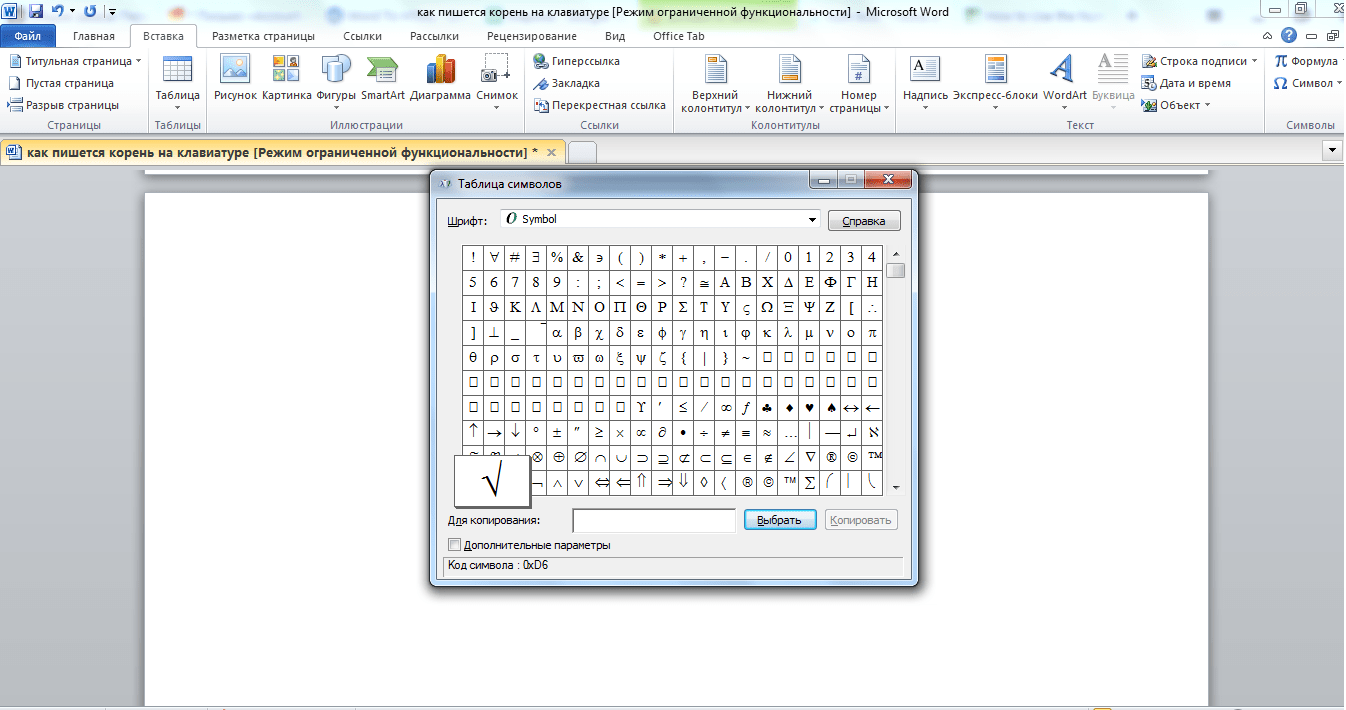
Голос за пост — плюсик в карму!
Инструкция
Проще всего обозначить корень квадратный через меню «Вставка- ». Для этого выберите по очереди пункты меню Вставка-Символ… В появившейся на экране табличке с набором выберите знак корня квадратного и нажмите кнопку «Вставить». Символ квадратного корня появится . (Обычно окошко с набором символов закрывает большую часть текста, поэтому появление символа можно не ).Чтобы ускорить поиск квадратного корня, выберите в поле «набор»: пункт «математические ». Чтобы увидеть доступных символов, в поле «из» нужно установить «Юникод (шестн.)».
Выбор корня квадратного (как и любого другого знака) можно значительно ускорить, если знать его код, для ввода которого существует специальное поле: «Код знака». Для корня квадратного (v), это — «221A» (регистр не важен, «А» — английская).Повторный ввод символов удобнее осуществлять с помощью специальной панели «Ранее использовавшиеся символы».Если квадратного корня используется очень часто, то здесь же можно настроить комбинации «горячих клавиш» или параметры автозамены.Набор представленных символов также зависит от шрифта, указанного в поле «Шрифт» — в некоторых шрифтах квадратного корня может и не оказаться.
Быстрее всего обозначить корень квадратный с помощью клавиши Alt и кода квадратного корня.Для этого нажмите кнопку Alt и, удерживая ее, наберите на цифровой части клавиатуры 251.
Если под знаком корня находится сложное математическое выражение, то значок квадратного корня лучше обозначить посредством редактора формул.Для этого выберите последовательно следующие пункты меню: Вставка – Объект – Microsoft Equation 3.0. После этого откроется редактор математических формул, где, в частности, будет и символ квадратного корня.Если строки «Microsoft Equation 3.0» нет в выпадающем меню, при установке программы Word эта опция не была установлена. Для установки этой возможности вставьте установочный диск с программой Word (желательно тот, с которого производилась первоначальная ) и запустите программу инсталляции. Отметьте галочкой Microsoft Equation 3.0 и эта строка станет доступной.
Аналогичный способ написания в Word символа квадратного корня. Выберите последовательно следующие пункты меню: Вставка – Поле – Формула – Eq. После чего откроется редактор математических формул.
Написать корень квадратный можно и с помощью комбинации специальных символов. Для этого нажмите комбинацию клавиш Ctrl+F9. Затем, внутри появившихся фигурных скобок наберите: eq (;1000000) и нажмите F9. В результате получится корень квадратный из миллиона. Естественно, вместо 1000000 можно ввести любое, нужное вам, число… Кстати, полученное выражение в дальнейшем можно будет отредактировать.
Квадратный корень можно нарисовать и самостоятельно, с помощью встроенного в Word «графического редактора». Для этого разверните панель рисования и начертите корень квадратный, соединив три отрезка.Если кнопки для панели рисования нет, то нажмите: Вид – Панели инструментов и поставьте галочку напротив строки «Рисование». Если под знаком корня планируется набирать какие-то цифры или выражения, то настройте опцию «обтекание » на «перед текстом» или «за текстом».
Корнем называют не только часть растения, но и математический элемент. По умолчанию он предназначен для расчётов и вычисления именно квадратного корня, то есть числа в степени одна вторая. У этого математического элемента есть и другое название – радикал, произошедшее, вероятно, от латинского слова radix. Поэтому в некоторых случаях радикал обозначается буквой r.
В общих чертах его знак похож на латинскую букву V, с тем лишь отличием, что правая часть длиннее левой. Связано это с тем, что справа пишется число большее, чем левое. И как было сказано выше – левое часто не пишут (если речь идет о квадратном корне).
- Пример 1. √16 = 4. Полная запись выглядела бы так: 2√16 = 4. Как видно из примера, двойка по умолчанию не пишется. Она обозначает то, сколько раз число 4 было умножено на само себя. Иными словами – 4, умноженное на 4 равняется числу 16.
- Пример 2. 3√8 = 2. Тут уже вычисляется кубический корень (третьей степени). Число 8 получается из умножения числа 2 на само себя три раза – 2*2*2 = 8.
Trigonometric functions¶
- math.acos(x)
-
Return the arc cosine of x, in radians. The result is between and
.
- math.asin(x)
-
Return the arc sine of x, in radians. The result is between and
.
- math.atan(x)
-
Return the arc tangent of x, in radians. The result is between and
.
- math.atan2(y, x)
-
Return , in radians. The result is between and .
The vector in the plane from the origin to point makes this angle
with the positive X axis. The point of is that the signs of both
inputs are known to it, so it can compute the correct quadrant for the angle.
For example, and are both , but is .
- math.cos(x)
-
Return the cosine of x radians.
- math.dist(p, q)
-
Return the Euclidean distance between two points p and q, each
given as a sequence (or iterable) of coordinates. The two points
must have the same dimension.Roughly equivalent to:
sqrt(sum((px - qx) ** 2.0 for px, qx in zip(p, q)))
New in version 3.8.
- math.hypot(*coordinates)
-
Return the Euclidean norm, .
This is the length of the vector from the origin to the point
given by the coordinates.For a two dimensional point , this is equivalent to computing
the hypotenuse of a right triangle using the Pythagorean theorem,
.Changed in version 3.8: Added support for n-dimensional points. Formerly, only the two
dimensional case was supported.Changed in version 3.10: Improved the algorithm’s accuracy so that the maximum error is
under 1 ulp (unit in the last place). More typically, the result
is almost always correctly rounded to within 1/2 ulp.
- math.sin(x)
-
Return the sine of x radians.
Как написать корень на клавиатуре
У ряда пользователей, активно работающих с математикой, статистикой и прочими точными науками может возникнуть потребность набрать на клавиатуре символ корня √. При этом ни на одной из кнопок клавиатуры нет изображения подобного символа, и пользователь задаётся вопросом: как же осуществить подобное? В этом материале я помогу таким пользователям расскажу, как написать корень на клавиатуре, поясню, какие методы для этого существуют, и как обозначить корень 3,4,5 степени на клавиатуре.
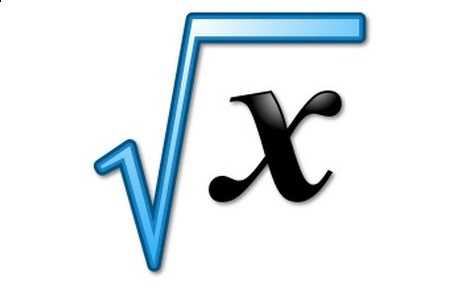
Как поставить знак квадратный корень на клавиатуре
Многие пользователи в решении вопроса о том, как же написать корень на клавиатуре ПК, используют суррогатный символ «^», расположенный на клавише 6 в верхней части клавиатуры (активируется переходом на английскую раскладку, нажатием клавиши Shift и кнопки «6» сверху).
Некоторые пользователи также пользуются буквосочетанием sqrt (квадратный корень), cbrt (кубический корень) и так далее.
При этом это хоть и быстрые, но недостаточные приёмы. Для нормального набора знака корня выполните следующее:
- Нажмите кнопку Num Lock (должен зажечься соответствующий индикатор);
- Нажмите и не отжимайте кнопку Alt;
- Наберите на цифровой клавиатуре справа 251 и отожмите клавишу;
- Вы получите изображение квадратного корня √.
Клавиши для вставки квадратного корня
Как написать корень на клавиатуре используя таблицу символов
Альтернативой этому варианту является использование специальной таблицы символов, имеющейся в ОС Виндовс.
- Нажмите на «Пуск», затем выберите «Все программы»;
- Потом «Стандартные», затем «Служебные», где выберите «Таблица символов».
- Там найдите знак корня √, кликните на него, нажмите на кнопку «Выбрать», затем «Копировать» и скопируйте его в нужный вам текст с помощью клавиш Ctrl+V.
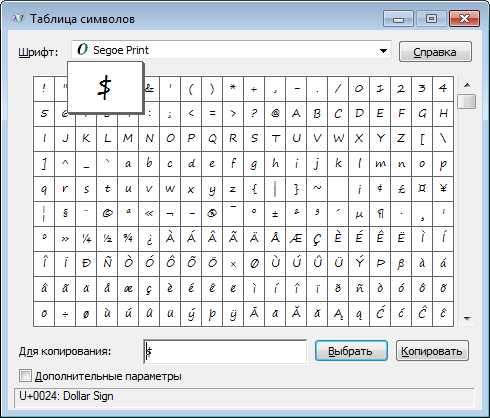
В текстовом редакторе Word (а также в Excel) также имеется соответствующая таблица символов, которую можно использовать для наших задач. Вы можете найти её, перейдя во вкладку «Вставка», и нажав на «Символ» справа, а затем и кликнув на надпись «Другие символы» чуть снизу, это поможет вам в решении вопроса написании корня в Ворде.
Можно, также, использовать опцию «Формула» во вкладке «Вставка» по описанному в данном ролике алгоритму.
Как обозначить корень 3,4,5 степени на клавиатуре
При этом также может возникнуть вопрос о том, как написать обозначить квадратный корень на клавиатуре и другие, подобные им.
Например, корень 3,4,5 степени на клавиатуре можно записать так:
X^1/3
X^1/4
X^1/5
Или так:
3√X (вместо числа 3 можете использовать соответствующее обозначение из таблицы символов (³)
4√X
5√X
При этом, несмотря на то, что в системе имеется изображение кубического корня ∛ и четвёртого корня ∜, набрать их через Alt и цифровые клавиши не получится. Это возможно лишь с помощью кодов десятичной системы HTML-код (∛ и ∜) и шестнадцатеричной Юникод (∛ и ∜). По мне, так лучше использовать формы обозначения, описанные мной чуть выше.
Заключение
В данном материале мной были описаны разные варианты того, как писать корень на клавиатуре вашего компьютера. Самые нетерпеливые могут воспользоваться знаком ^, но точнее и правильнее будет, всё же, воспользоваться комбинацией клавиш Alt+251, и поставить знак корня таким, каким он обозначается в соответствии с общепризнанным стандартом символов.
Извлечение корня в Python
Извлечение корня из числа является распространенной задачей в программировании. В Python существуют несколько способов для решения этой задачи. Например, можно использовать встроенную функцию «sqrt» или модуль «math».
Встроенная функция «sqrt» позволяет извлечь корень квадратный из числа. Например:
В результате выполнения данного кода на экране будет выведено число 4.0.
Если требуется вычислить корни более высоких порядков, можно воспользоваться модулем «math». Например, для извлечения кубического корня из числа 27 можно написать следующий код:
В результате выполнения данного кода на экране будет выведено число 3.0.
Cтоит отметить, что для решения данной задачи также можно воспользоваться циклом и бинарным поиском, однако это уже более сложный и трудоемкий подход.
Квадратный корень
Квадратный корень — это та математическая операция, которая позволяет найти число, которое при возведении в квадрат даст исходное число.
В языке программирования Python для извлечения квадратного корня используют функцию sqrt(), которая находится в модуле math.
Синтаксис использования этой функции:
import math
result = math.sqrt(number)
где number — число, из которого необходимо извлечь корень, а result — результат выполнения функции.
Для удобства работы с квадратными корнями можно использовать специальные арифметические операторы. Например, для квадратного корня из числа 16 можно использовать следующую запись:
result = 16 ** 0.5
где двойная звездочка (** ) обозначает возведение в степень, а 0.5 — корень из числа 2.
Также в Python есть возможность работы с комплексными числами, в том числе и при извлечении корня. Для этого необходимо использовать функцию cmath.sqrt(), которая находится в модуле cmath.
Корень n-й степени
Корень n-й степени – это одно из основных арифметических действий, применяемых в математике и программировании, которое позволяет вычислить число, возведенное в степень 1/n. Формально, корень n-й степени из числа a – это такое число x, которое возведенное в степень n даёт a: x^n = a. Корень n-й степени может быть положительным и отрицательным, но в рамках программирования обычно рассматривается только положительный корень.
Для вычисления корня n-й степени в Python можно использовать математическую функцию pow() или оператор **. Например, для вычисления корня квадратного из числа a можно применить следующее выражение: x = pow(a, 0.5) или x = a ** 0.5. Аналогично можно вычислять корни других степеней.
Важно учитывать, что оператор ** или функция pow() возвращают вещественное число, даже если результат является целым числом. Поэтому необходимо использовать функцию int() для преобразования результата к целочисленному значению, если это требуется в конкретной задаче
Также стоит учитывать, что операция извлечения корня может быть неэффективна в вычислительном отношении, особенно для больших степеней. Поэтому если необходимо извлечь корень из большого числа многократно, лучше выполнить предварительный расчет и сохранить результат для повторного использования.
FAQ
Что такое корень в Python?
Корень (root) в Python — это значение переменной, при котором уравнение или функция принимает нулевое значение. Иными словами, это самое минимальное значение, которое может принимать функция или уравнение. Корень можно обозначить с помощью функции root(), которая принимает на вход значение переменной и вычисляет корень уравнения или функции.
Как обозначить корень в Python?
Чтобы обозначить корень в Python, используйте функцию root() из библиотеки math. Пример: извлечение корня числа 16 можно записать как math.sqrt(16). Также можно использовать оператор **, например, 16 ** 0.5 будет также равно извлечению корня числа 16.
Как вычислить корень с помощью Python?
Чтобы вычислить корень с помощью Python, можно использовать функцию root() из библиотеки math. Например, корень числа 16 можно вычислить следующим образом: import math; print(math.sqrt(16)). Также можно использовать оператор **, например, print(16 ** 0.5) будет также равно извлечению корня числа 16.
В каких случаях в Python нужно использовать извлечение корня?
Извлечение корня может быть нужно в различных ситуациях, например, для вычисления стандартного отклонения, для нахождения значения квадратного уравнения и т.д. Более подробно о том, где и когда применять извлечение корня, можно узнать из учебников по математике и программированию на Python.
Каковы возможные ошибки при использовании функции root() в Python?
Одна из основных ошибок, которую можно допустить при использовании функции root() в Python, — это передача ей отрицательного числа. В этом случае функция вернет значение nan (Not a Number). Также следует учитывать точность результатов, которые возвращает функция root(). В случае высокой точности, результат может быть округлен до нулевого значения. Для более точного вычисления корня рекомендуется использовать другие методы, например, метод Ньютона-Рафсона.
Cодержание
Метод 2: нахождение корня путем возведения в степень
Описанный выше метод позволяет с легкостью извлекать квадратный корень из числа, однако, для кубического уже не подходит. Но и эта задача в Excel реализуема. Для этого числовое значение нужно возвести в дробную степень, где в числителе будет стоять “1”, а в знаменателе – цифра, означающая степень корня (n).
В общем виде, формула выглядит так:
=(Число)^(1/n)
Безусловным преимуществом такого способа является то, что мы можем извлечь корень любой степени, заменив букву “n” в знаменателе дроби на требуемую цифру.
Для начала давайте рассмотрим формулу для извлечения квадратного корня. Она выглядит следующим образом: =(Число)^(1/2).
Соответственно, для расчета кубического корня будет использоваться выражение ниже:
=(Число)^(1/3)
Допустим, нам нужно извлечь кубический корень из числа 27. В этом случае нужно записать в ячейке такую формулу: =27^(1/3).
Нажав Enter, получаем результат вычислений.
Аналогично работе с функцией КОРЕНЬ, вместо конкретного числа можно указать ссылку на ячейку.
Как написать знак квадратного корня на клавиатуре
Кликните мышью на тот участок редактируемого вами текста, в который вам нужно поместить этот символ. Нажмите кнопку Alt и, не отпуская её, на цифровой клавиатуре (участке с клавишами-цифрами, расположенными относительно друг друга квадратом) наберите 251, после чего отпустите клавишу Alt.
Если всё сделано верно, то в строке ввода должен появиться необходимый значок. В противном случае проверьте, включена ли ваша цифровая клавиатура (она включается и отключается нажатием клавиши Num Lock, а на большинстве клавиатур есть светодиод-индикатор Num Lock).
Используем таблицу символов
Откройте панель Пуск (левый нижний угол экрана) и в списке программ отыщите Таблицу символов (можете для этого воспользоваться инструментом поиска, который находится внизу панели в Windows 7 и ниже или же в верхнем правом углу в Windows 8 и выше).
Откройте её и найдите интересующий нас значок в таблице (он располагается ближе к концу списка). Кликаем на него дважды, чтобы он появился в строке ввода внизу. Скопируйте его оттуда при помощи кнопки Копировать или сочетания Ctrl-C (знак окажется в вашем буфере обмена), затем вставьте в необходимый вам текст сочетанием Ctrl-V или нажатием правой кнопки мыши и выбором пункта Вставить из всплывающего меню.
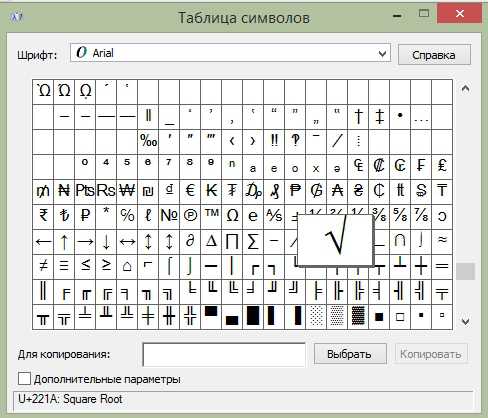
Вставляем знак в Microsoft Word
Откройте ваш Microsoft Word и создайте или загрузите необходимый вам документ. Установите курсор на место, где необходимо произвести вставку символа, и нажмите левой кнопкой мыши на этот участок. Вверху выберите вкладку Вставка и найдите справа колонку Символы. Нажмите на неё и в раскрывшемся списке отыщите знак корня, после чего нажмите на него. Если вы всё сделали правильно, символ появится в документе в том месте, куда вы установили прежде курсор мыши.
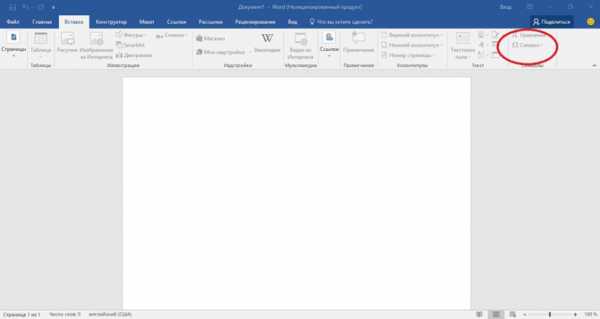
Способы конвертации формата pdf в документ word
composs.ru





























